Comme nous le savons tous, le cryptage de l'appareil est une fonctionnalité qui peut être utilisée pour crypter les données sur votre disque dur afin que seules les personnes autorisées puissent accéder aux données. Si vous voyez que le chiffrement de l'appareil est suspendu dans votre système, vous pouvez utiliser BitLocker pour accomplir cette tâche. Cependant, BitLocker n'est pas pris en charge dans les versions Windows 10/11 Home.
Lorsque le chiffrement de l'appareil est suspendu dans votre système, vous pouvez voir un message d'erreur comme suit :
Le chiffrement de l'appareil est temporairement suspendu. Le cryptage reprendra automatiquement la prochaine fois que vous redémarrerez cet appareil.
Généralement, lorsque vous voyez cette erreur, il n'y aura pas de bouton pour reprendre la suspension. Cependant, un bouton Désactiver sera présent, ce qui désactivera le cryptage de l'appareil. Lorsque vous voyez cette erreur, essayez de redémarrer votre système plusieurs fois. Cela devrait résoudre le problème. Si vous continuez à voir le message d'erreur, essayez les correctifs suivants :
Correctif 1: Effacer le TPM
Étape 1: Ouvrez la boîte de dialogue Exécuter à l'aide des touches Windows+R
Étape 2: Tapez la commande tpm.msc et frappe Entrer.
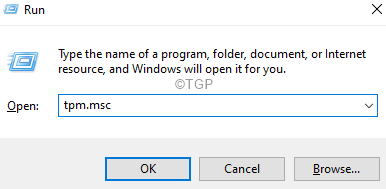
Étape 3: Dans la fenêtre d'ouverture, sous le Actions rubrique, cliquez sur Effacer le module de plateforme sécurisée.
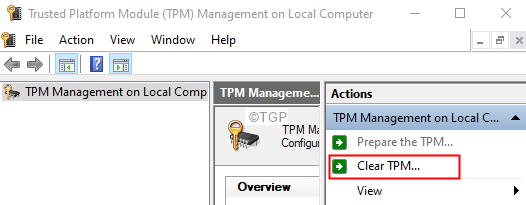
Étape 4: Ouvrez la boîte de dialogue Exécuter.
Étape 5: Entrez powershell et maintenez les clés Ctrl+Maj+Entrée.Cela ouvre le Powershell en mode administrateur.

Étape 6: Si vous voyez une fenêtre UAC, cliquez sur Oui.
Étape 7: Dans la fenêtre PowerShell qui s'ouvre, tapez les commandes ci-dessous et appuyez sur Entrer.
gérer-bde -statut
Vous verrez que le Protecteurs de clé aura la valeur Personne n'est trouve.
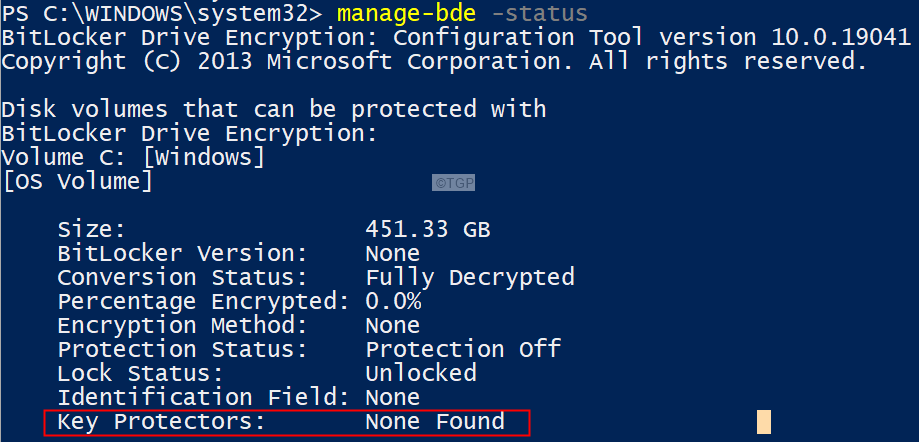
Étape 8: Maintenant, entrez la commande ci-dessous et appuyez sur Entrer.
Ajouter-BitLockerKeyProtector -MountPoint ":" -TpmProtector
où OS_Drive est le nom du lecteur sur lequel le système d'exploitation est installé.
Par exemple, si votre lecteur est installé dans le lecteur C, utilisez la commande suivante :
Add-BitLockerKeyProtector -MountPoint "C:" -TpmProtector
Étape 9: Tapez à nouveau la commande ci-dessous et vérifiez la valeur de Key Protector.
gérer-bde -statut
Correctif 2: Suspendre et reprendre le chiffrement de l'appareil à l'aide de l'invite de commande
Étape 1: Ouvrez la boîte de dialogue Exécuter en utilisant Windows+R
Étape 2: Tapez cmd et maintenez les touches enfoncées Ctrl+Maj+Entrée pour ouvrir une invite de commande en mode Admin.

Étape 3: Dans l'UAC qui s'affiche, cliquez sur Oui.
Étape 4: Dans la fenêtre d'invite de commande élevée, entrez les commandes ci-dessous. Assurez-vous d'appuyer sur Entrée après chaque commande.
manage-bde -pause C: manage-bde -resume C:
Vérifiez si cela vous aide à résoudre ce problème.
Si vous voyez toujours l'erreur, reportez-vous à ce qui suit -
https://docs.microsoft.com/en-us/archive/blogs/bitlocker/issues-resulting-in-bitlocker-recovery-mode-and-their-resolution
Identifiez votre scénario et appliquez le correctif correspondant.
C'est tout
Nous espérons que cet article a été instructif. Merci pour la lecture.


